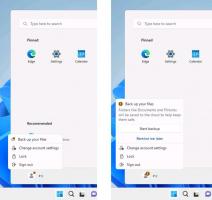Cómo abrir la configuración avanzada de un plan de energía directamente en Windows 10
De forma predeterminada, Windows 10 viene con tres planes de energía: alto rendimiento, equilibrado y ahorro de energía. Estos planes están diseñados para permitirle cambiar rápidamente un grupo de configuraciones de energía del sistema y del hardware (como pantalla, suspensión, etc.). Su PC puede tener planes de energía adicionales definidos por su proveedor. Estas configuraciones de energía afectan la duración de la batería y la cantidad de energía que consume su PC. Es posible personalizar esta configuración del plan de energía, pero se requieren demasiados clics para llegar allí. Si cambia estas configuraciones con frecuencia, puede usar un comando especial para abrirlas directamente.
prensa Ganar + R teclas juntas en su teclado para abrir el cuadro de diálogo Ejecutar y escriba o copie y pegue lo siguiente en el cuadro de diálogo Ejecutar:
control.exe powercfg.cpl,, 3
prensa Ingresar
 La configuración avanzada del plan de energía se abrirá directamente. Esto le ahorra una serie de clics o pulsaciones de teclas y no es necesario abrir las opciones de energía básicas porque puede acceder a la configuración avanzada directamente.
La configuración avanzada del plan de energía se abrirá directamente. Esto le ahorra una serie de clics o pulsaciones de teclas y no es necesario abrir las opciones de energía básicas porque puede acceder a la configuración avanzada directamente.
 También puede escribir el comando anterior en el cuadro de búsqueda en la barra de tareas en Windows 10 y presione Ctrl + Mayús + Entrar para abrirlo directamente como administrador. Propina: vea cómo buscar en el menú Inicio de Windows 10 con el cuadro de búsqueda deshabilitado. Esto le ahorra un clic adicional en "Cambiar configuraciones que actualmente no están disponibles".
También puede escribir el comando anterior en el cuadro de búsqueda en la barra de tareas en Windows 10 y presione Ctrl + Mayús + Entrar para abrirlo directamente como administrador. Propina: vea cómo buscar en el menú Inicio de Windows 10 con el cuadro de búsqueda deshabilitado. Esto le ahorra un clic adicional en "Cambiar configuraciones que actualmente no están disponibles".
Eso es todo. Es posible que desee agregue el menú contextual del plan de energía del interruptor al escritorio en Windows 10 para cambiar el plan de energía rápidamente sin abrir la aplicación Configuración.